iPhone – это одно из самых популярных мобильных устройств в мире. С ним вы можете делать практически все, включая настройку вашего WiFi роутера. В этой статье мы расскажем вам, как настроить WiFi роутер через iPhone в различных ситуациях.
Первый шаг в настройке WiFi роутера через iPhone – подключение к нему. Для этого вам потребуется ввести пароль WiFi сети на вашем iPhone. После успешного подключения откройте приложение "Настройки" на вашем iPhone.
Далее, найдите в разделе "Настройки" раздел "WiFi" и нажмите на него. После этого вы увидите список доступных WiFi сетей. Вам необходимо выбрать свою сеть из этого списка и ввести пароль, если это требуется.
Теперь вы подключены к своему WiFi роутеру и готовы приступить к его настройке. Для этого откройте браузер на вашем iPhone и введите IP-адрес вашего роутера в адресной строке. Обычно адрес выглядит как "192.168.0.1" или "192.168.1.1". Если у вас есть проблемы с определением IP-адреса, вы можете найти его в документации к вашему роутеру.
После ввода IP-адреса вы будете перенаправлены на веб-интерфейс вашего роутера. В этом интерфейсе вы сможете настроить различные параметры вашего WiFi роутера, такие как имя сети (SSID), пароль, тип шифрования и многое другое. Убедитесь, что сохраните изменения после внесения всех необходимых настроек.
Настройка WiFi роутера через iPhone: полное руководство
Шаг 1: Подключение к роутеру
- Откройте настройки iPhone и найдите вкладку "WiFi".
- В списке доступных сетей выберите свою домашнюю сеть WiFi.
- Введите пароль для подключения к сети.
Шаг 2: Открытие настроек роутера
- Откройте браузер на iPhone и введите IP-адрес вашего роутера в адресной строке. Обычно адрес роутера указан на его корпусе или в документации.
- Введите логин и пароль для доступа к настройкам роутера. Если вы не установили пароль, попробуйте стандартные комбинации "admin/admin" или "admin/password".
Шаг 3: Изменение имени и пароля WiFi сети
- На странице настроек роутера найдите вкладку "WiFi" или "Беспроводная сеть".
- Найдите поле, где можно изменить имя (SSID) сети. Введите новое имя сети.
- Найдите поле, где можно изменить пароль для доступа к сети. Введите новый пароль.
- Сохраните изменения и перезагрузите роутер.
Шаг 4: Дополнительные настройки
После завершения основных настроек, вы можете приступить к настройке дополнительных функций, таких как фильтрация MAC-адресов, временный доступ и т. д.
Шаг 5: Проверка подключения к Интернету
- Подождите несколько минут после перезагрузки роутера.
- На вашем iPhone откройте настройки WiFi и подключитесь к новой сети с новым именем и паролем.
- Откройте веб-браузер и убедитесь, что у вас есть доступ к Интернету, загрузив любую веб-страницу.
Теперь вы успешно настроили роутер через iPhone и готовы пользоваться своей WiFi сетью. Убедитесь, что вы устанавливаете надежные пароли и регулярно обновляете настройки роутера для обеспечения безопасности вашей сети.
Установка приложения для настройки роутера
Прежде чем начать процесс настройки WiFi роутера через iPhone, вы должны установить соответствующее приложение на свое устройство. Установка приложения для настройки роутера позволит вам получить полный доступ к функционалу роутера и управлять им с помощью своего смартфона.
Для установки приложения для настройки роутера на iPhone следуйте следующим шагам:
- Откройте App Store на вашем iPhone.
- Нажмите на вкладку "Поиск" в нижней части экрана.
- Введите в поисковой строке название приложения для настройки роутера.
- Выберите нужное приложение из списка результатов поиска.
- Нажмите на кнопку "Установить" рядом с названием приложения.
- Введите пароль для своей учетной записи Apple ID, если потребуется.
- Дождитесь окончания установки приложения.
- Найдите и откройте установленное приложение на главном экране вашего iPhone.
- Войдите в приложение, используя свои учетные данные.
После установки и входа в приложение вы будете готовы начать настраивать свой WiFi роутер через iPhone. Приложение обычно предоставляет различные инструменты и функции для управления роутером, такие как изменение имени сети, пароля и других настроек.
Подключение к WiFi роутеру через iPhone
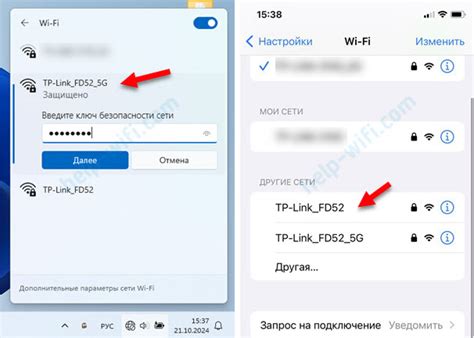
Подключение вашего iPhone к WiFi роутеру может быть осуществлено с помощью нескольких простых шагов. Это позволит вам пользоваться высокоскоростным интернетом на вашем устройстве и наслаждаться всеми его преимуществами.
Для начала откройте настройки вашего iPhone, нажав на иконку "Настройки". Затем прокрутите вниз и найдите в списке доступных опций раздел "WiFi". Нажмите на него, чтобы отобразить список доступных сетей WiFi. Если ваш роутер находится в списке, просто выберите его и введите пароль (если требуется).
Если ваш роутер не отображается в списке, убедитесь, что он включен и находится в пределах диапазона действия вашего iPhone. Для этого вы можете попробовать приблизиться к роутеру или убедиться, что сигнал WiFi не блокируется стенами или другими преградами. Если это не помогает, вы можете попробовать перезагрузить роутер и повторить попытку подключения.
Если ни одно из вышеуказанных действий не работает, можно попробовать сбросить настройки сети WiFi на вашем iPhone. Для этого перейдите в раздел "Настройки", затем выберите "Общие" и "Сбросить". Затем выберите "Сбросить настройки сети". Это сбросит все сохраненные сети WiFi на вашем устройстве, и вы сможете добавить свою сеть заново.
Если вы все еще не можете подключиться к своему роутеру, обратитесь к руководству пользователя вашего роутера или свяжитесь с вашим интернет-провайдером за помощью. Они смогут помочь вам в настройке WiFi роутера и подключении вашего iPhone к сети.
Изменение имени и пароля для WiFi сети
Изменение имени и пароля для WiFi сети на вашем роутере может быть необходимо по различным причинам, например, для повышения безопасности вашей сети или для удобства использования.
Вот шаги, которые нужно выполнить, чтобы изменить имя и пароль для WiFi сети на вашем роутере:
| Шаг 1: | Откройте приложение "Настройки" на вашем iPhone и выберите раздел "Wi-Fi". |
| Шаг 2: | Выберите свою WiFi сеть из списка доступных сетей. |
| Шаг 3: | Нажмите на кнопку "Информация" (i) справа от названия своей WiFi сети. |
| Шаг 4: | После этого нажмите на пункт "Изменить имя (SSID) сети". |
| Шаг 5: | Введите новое имя для своей WiFi сети и сохраните изменения. |
| Шаг 6: | Чтобы изменить пароль для WiFi сети, нажмите на пункт "Изменить пароль" и введите новый пароль. |
| Шаг 7: | Сохраните новый пароль и закройте приложение "Настройки". |
После выполнения этих шагов, имя и пароль для вашей WiFi сети будут изменены. Обязательно запомните новый пароль, чтобы иметь доступ к сети в будущем.
Настройка режимов безопасности и фильтрации

При настройке WiFi роутера через iPhone можно установить различные режимы безопасности и фильтрации, чтобы обеспечить безопасное и защищенное подключение к сети.
Один из основных режимов безопасности - это WPA2-PSK (Wi-Fi Protected Access 2 - Pre-Shared Key), который является наиболее надежным и рекомендуемым режимом. Для его установки необходимо создать пароль, который будет использоваться для подключения к WiFi сети.
Также можно установить фильтрацию по MAC-адресам. В этом случае, доступ к WiFi сети будет предоставлен только устройствам, MAC-адреса которых были добавлены в список разрешенных.
Другой вариант - настройка межсетевого экрана (firewall), который позволяет отфильтровывать трафик и блокировать нежелательные подключения.
Для выбора и настройки режимов безопасности и фильтрации нужно зайти в настройки роутера через приложение на iPhone. В разделе безопасности или сетевых настроек можно изменить параметры и выбрать подходящие опции для вашей сети.
Важно помнить, что настройка безопасности WiFi сети является ключевым фактором для защиты вашей сети и данных от несанкционированного доступа. Поэтому рекомендуется использовать наиболее надежные и безопасные режимы, а также регулярно обновлять пароли и проверять список разрешенных устройств.
Отладка и устранение неполадок с подключением
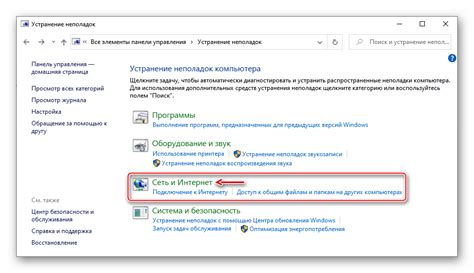
Если у вас возникли проблемы с подключением к WiFi роутеру через iPhone, не отчаивайтесь. В этом разделе мы рассмотрим несколько распространенных проблем и предложим решения.
Первым делом, убедитесь, что ваш iPhone находится в зоне покрытия WiFi сети и сигнал достаточно сильный. Если сигнал слабый, попробуйте приблизиться к роутеру или устранить преграды между ними.
Если все же не удается подключиться, проверьте правильность ввода имени сети (SSID) и пароля. Для этого откройте настройки WiFi на вашем iPhone, найдите вашу сеть в списке доступных и введите пароль снова, убедившись, что все символы вводятся правильно.
Если проблема не решена, попробуйте перезагрузить роутер. Для этого отключите его от электропитания, подождите несколько секунд и включите снова. Затем повторите попытку подключиться к WiFi сети на вашем iPhone.
Если все вышеперечисленные методы не решают проблему, возможно, вам потребуется сбросить настройки сети на вашем iPhone. Для этого откройте настройки, перейдите в раздел "Общие", затем выберите "Сброс" и тапните на "Сбросить настройки сети". При этом будут удалены все сетевые настройки, включая WiFi пароли, и ваш iPhone будет перезагружен. После перезагрузки попробуйте повторно подключиться к WiFi роутеру.
Если ни одно из предложенных решений не помогло, возможно, проблема связана с самим роутером. В этом случае рекомендуется обратиться к документации роутера или связаться с технической поддержкой производителя для получения более подробной информации.
| Проблема | Решение |
|---|---|
| Слабый сигнал WiFi | Приблизьтесь к роутеру или устраните преграды |
| Неправильный ввод SSID или пароля | Проверьте и введите данные снова |
| Перезагрузка роутера | Отключите и включите его снова |
| Сброс настроек сети на iPhone | Сбросьте настройки сети в разделе "Сброс" |
| Проблема с роутером | Проверьте документацию или обратитесь в службу поддержки |